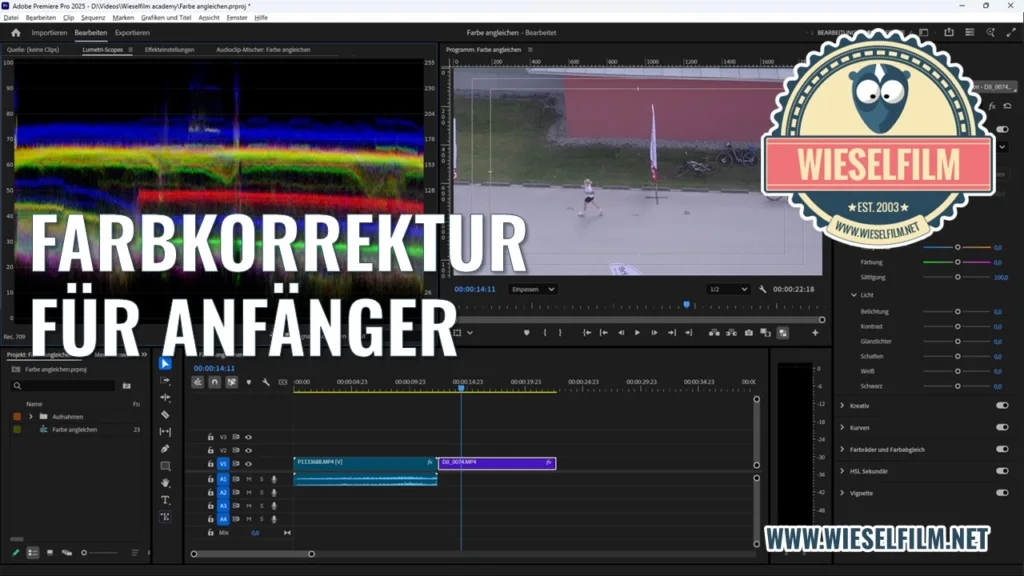(Zuletzt aktualisiert am 8. Mai 2024 von Edgar Grasl)
Vielleicht kennst du das. Du hast Stunden damit verbracht, die richtige Musik für dein Video zu finden. Jetzt verbringst du die nächsten paar Stunden damit, deine einzelnen Clips passend zur Musik anzuordnen. Aber am Schluss geht es sich trotzdem nicht aus. Du musst deinen Audio-Clip kürzen. Aber wo? Wenn du das irgendwo machst, klingt es scheiße. In der Mitte vielleicht? Dann musst du den Rest deiner Clips wieder anpassen. Also wo jetzt?
Zum Glück gibt es das Remix-Tool von Adobe Premiere. Damit übernimmt Premiere diese Aufgabe. Denn du kannst mit dem Remix-Tool ganz einfach einen Audio-Clip an die Dauer deines Videos anpassen. Premiere übernimmt den Rest und findet die idealen Schnittpunkte und Loops. Damit dein fertiges Video auch sauber klingt.
Wie das geht, zeigen wir dir hier.
So funktioniert das Remix-Tool
Wenn du Remix anwendest, analysiert Premiere Pro deinen Audio-Clip. Dabei werden verschiedene Dinge wie Beats im Clip gemessen und mit jedem anderen Beat verglichen. Remix sorgt also dafür, dass der Takt deines Musikstückes durchgängig ist. Aber es macht auch noch mehr. Zum Beispiel versucht Remix, die einzelnen Abschnitte des Musikstückes zu finden und fügt automatisch Schnitte, Loops und Überblendungen ein. Das Ganze dauert nur ein paar Sekunden und das Ergebnis kann sich sehen lassen. Teilweise. Denn es gibt auch Einschränkungen.
So wendest du das Remix-Tool an
In unserem Beispiel habe ich einfach nur ein paar Clips hintereinander angeordnet und ein Musikstück eingefügt, das viel zu lange ist. Natürlich, weil sonst könnte ich ja nicht herzeigen, wie das Remix-Tool funktioniert.
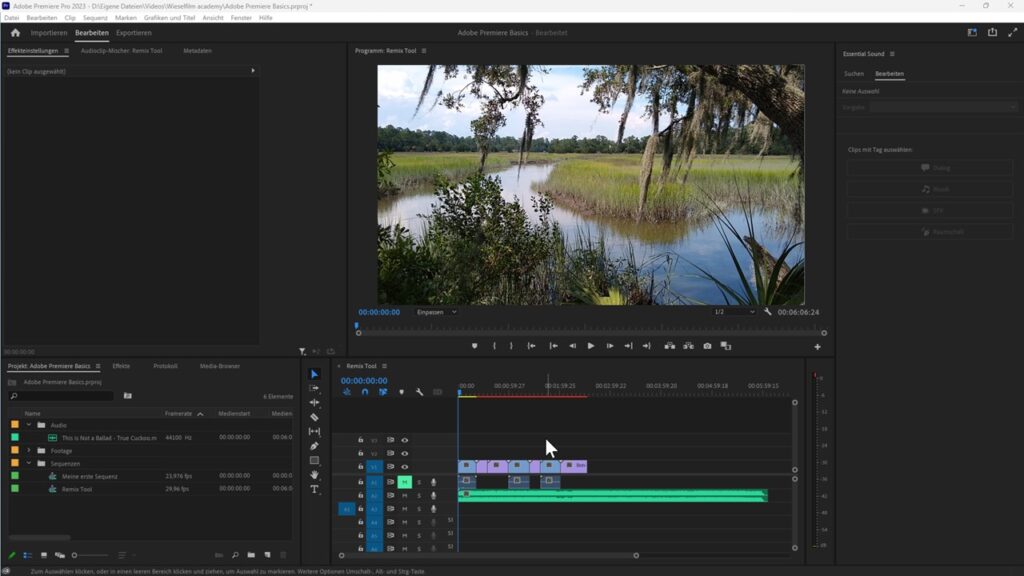
In der Werkzeugleiste links neben deinem Schnittfenster findest du als drittes Symbol die Funktion „Löschen und Lücke schließen“. Die brauchen wir nicht, aber wenn du mit der Maus länger draufklickst, öffnet sich ein kleines Menü. Dort kannst du das Remix-Tool auswählen.
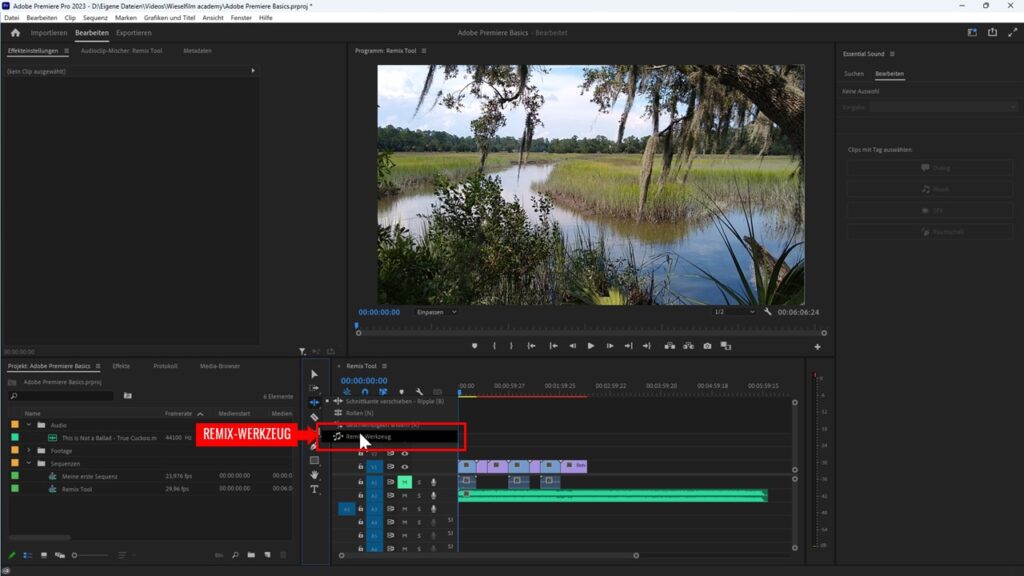
Anschließend bewegst du den Mauszeiger zum Ende deines Audio-Clips. Der Mauszeiger ändert sich von einer durchgestrichenen Note zu einer Note. Hier kannst du jetzt mit dem Kürzen anfangen.
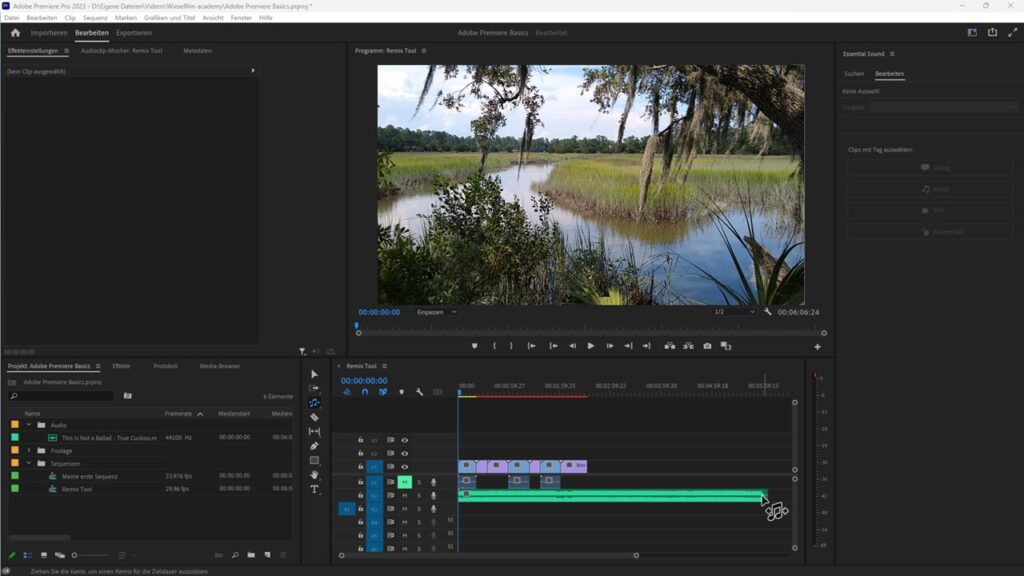
Drücke die Maustaste und ziehe das Ende deines Audioclips an die Position, wo du es haben möchtest. In meinem Fall ist das am Ende des letzten Clips.

Jetzt beginnt die Zauberei. Adobe Premiere analysiert den Audioclip und kürzt ihn auf die gewünschte Länge. Der Audioclip wird aber nicht stumpf abgeschnitten, sondern Premiere fügt Überblendungen und Loops ein. Damit klingt dein Audioclip durchgängig.
Wenn Premiere damit fertig ist, siehst du in deinem Audioclip gewellte Linien. Dort hat Premiere die Überblendungen eingefügt.
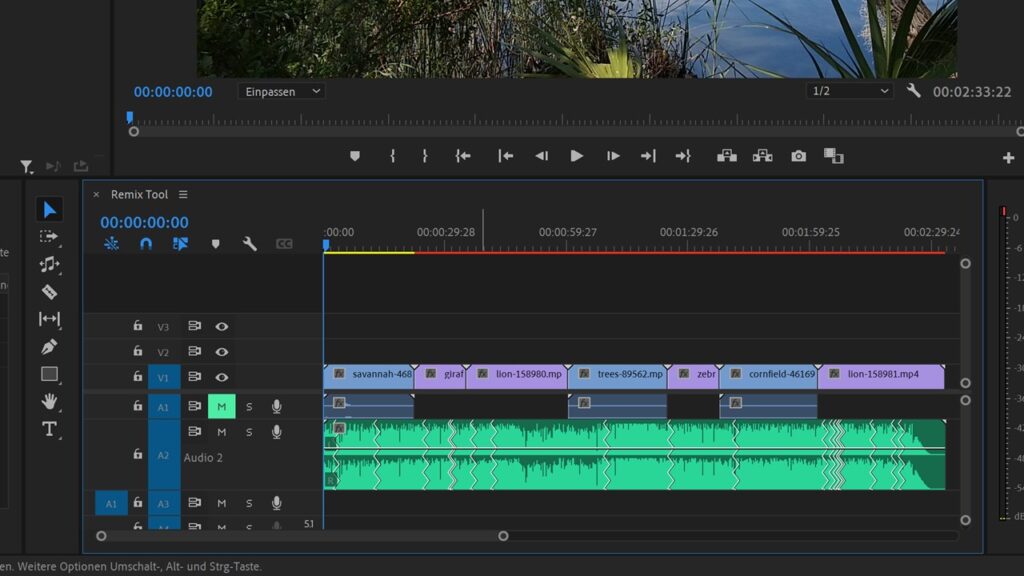
Wenn du dir dein Video jetzt mal ansiehst, wirst du merken, dass dein Audioclip durchgängig klingt, obwohl er eigentlich gekürzt wurde.
So einfach lässt sich das Audio an deine Clips anpassen. Wenn du etwas ändern möchtest, kannst du das im Fenster „Essential Sound“ machen. Dort findest du unter „Customize“ verschiedene Optionen wie die Zieldauer, die Anzahl der Segmente und Variationen. Die kannst du entsprechend verändern.
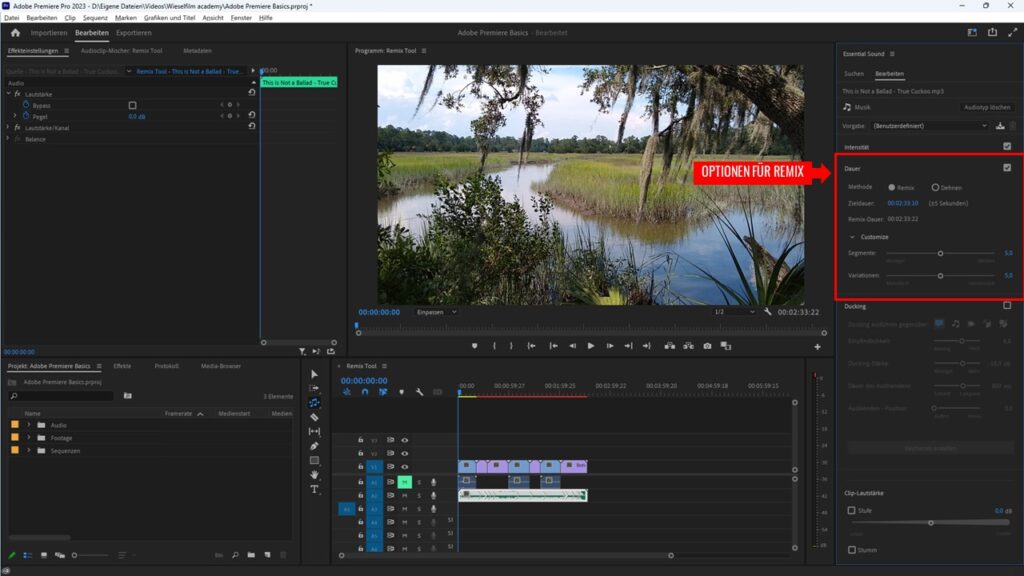
Segmente regelt die Anzahl der in einem Remix vorgenommenen Schnitte und Überblendungen. Ein niedriger Wert führt zu weniger Schnitten, ein höherer Wert zu mehr.
Mit Variationen kannst du schnell alternative Remixe Anhören und dich entweder auf melodischere oder harmonischere Elemente deines Audioclips zu konzentrieren.
Einschränkungen
Das Remix-Tool ist ein starkes Werkzeug in Adobe Premiere, dass dir viel Zeit sparen kann. Aber es hat auch gewisse Einschränkungen. Zum Beispiel funktioniert es bei Instrumental-Stücken sehr gut. Bei Audio-Clips, in denen auch gesungen wird, stößt es schnell an seine Grenzen. Denn Remix versteht Gesang in Musik nicht. Da kann es vorkommen, dass Remix die ersten Zeilen einer Strophe behält und sie in die letzten Zeilen einer anderen Strophe einfügt.
Zusammenfassung
Das Remix-Tool spart dir viel Zeit. Wenn du Audioclips verwendest, in denen nicht gesungen wird. Was aber ehrlich gesagt auf die meisten Videos zutrifft. Denn wenn du ein Musikvideo machen willst, brauchst du auch die Audiospur nicht zu kürzen.
Wenn du dein Video anschließend auch noch zum Audio synchronisierst, bist du eigentlich in wenigen Minuten fertig. Theoretisch. Weil praktisch schaut die Welt anders aus.
Hast du was zu sagen?
Du hast auch schon deine Erfahrungen mit dem Remix-Tool gemacht? Oder fehlt dir etwas in diesem Artikel? Lass es uns wissen und schreibs in die Kommentare.